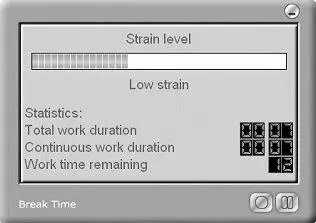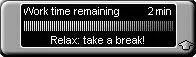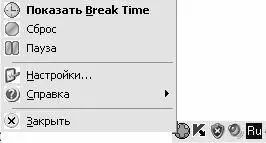ВНИМАНИЕ
Программа Eyes Guard не имеет штатных средств для выключения – ее можно выключить только с помощью Диспетчера задач. Это можно отнести как к недостаткам (возможность выключения должна быть в любой программе), так и к достоинствам (вам гарантирован периодический отдых, а это строго необходимо для здоровья).
Работа программы Eyes Guard (блокировка и разблокировка операционной системы) не имеет никаких отрицательных последствий для компьютера, операционной системы и всех установленных приложений.
Ведение мониторинга утомляемости с помощью программы Break Time
Функциональные возможности программы Break Time, с которой мы познакомимся в данном разделе, позволяют вести постоянный мониторинг утомляемости пользователя, показывать время, проведенное за компьютером (как с начала дня, так и продолжительность последнего сеанса работы), а также принудительно включать перерыв путем блокировки операционной системы на непродолжительное время.
Программа Break Time является условно-бесплатной, демонстрационную версию можно скачать в Интернете по адресу: http://www.enforce.ru/ftp/down.php?id=26807; предлагаемый к скачиванию архив занимает объем примерно 1 Мб. Программа является многоязычной, и среди прочих языков в ней поддерживается русский язык.
Принцип работы программы заключается в том, что она анализирует продолжительность работы и степень активности клавиатуры и мыши, и на основании этого делает вывод о степени утомляемости пользователя. Например, компьютер может быть включен долгое время, но если в это время на нем никто не работал (клавиатура и мышь были не задействованы), то программа сделает вывод о низкой утомляемости. И наоборот – если в течение короткого промежутка времени интенсивно использовались клавиатура и мышь, то степень утомляемости, рассчитанная программой, повышается.
Основной информационный интерфейс программы показан на рис. 2.9.
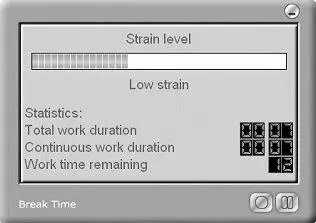
Рис. 2.9.Информационный интерфейс программы
В верхней части данного окна содержится индикатор, в котором отображается динамически изменяющаяся информация о степени утомления пользователя. Под этим индикатором расшифровывается его положение в данный момент; на рис. 2.9 степень утомления – низкая (Low strain). В расположенных ниже информационных полях последовательно отображается общее время работы с начала дня (на рис. 2.9–7 минут), продолжительность непрерывной работы (на рис. 2.9–7 минут), и количество времени, которое осталось до перерыва (на рис. 2.9 – 12 минут).
В правом нижнем углу окна содержатся две кнопки. Левая из них предназначена для сброса всех показаний (она называется Сброс); при нажатии на нее будут обнулены все показатели, кроме продолжительности работы с начала дня. Правая кнопка предназначена для временной приостановки работы программы (эта кнопка называется Пауза).
В процессе работы программы индикатор утомляемости дублируется в постоянно отображающемся на экране информере. Этот информер изначально почти не виден, затем его прозрачность уменьшается по мере повышения утомляемости пользователя, и он становится все больше и больше заметен. По размеру он небольшой – не больше индикатора утомляемости, входящего в состав основного окна программы (рис. 2.9). Информер изображен на рис. 2.10.

Рис. 2.10.Информер программы
На рисунке видно, что в правой части информера содержится стрелка. Если нажать на нее, то информер примет развернутый вид (рис. 2.11).
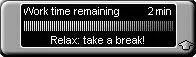
Рис. 2.11.Информер в развернутом виде
Чтобы вернуть информер в свернутое состояние, нужно вновь нажать расположенную в его правой части стрелку.
После запуска программы в правой части панели задач (в системном трее) отобразится ее значок. Если на этом значке щелкнуть правой кнопкой мыши, то откроется меню, которое представлено на рис. 2.12.
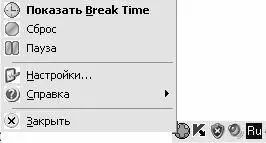
Рис. 2.12.Меню программы Break Time
Чтобы вызвать основное информационное окно программы, изображенное на рис. 2.9, нужно в данном меню выбрать команду Показать Break Time. Команды Сброс и Пауза выполняют те же функции, что и соответствующие им кнопки в основном окне (описание этих кнопок приведено выше). Команды подменю Справка предназначены для вызова справочной информации и просмотра информации об используемой версии программы.
Читать дальше
Конец ознакомительного отрывка
Купить книгу